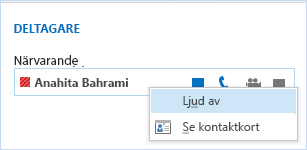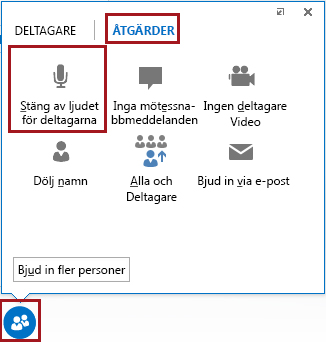När du sitter i ett Lync-möte eller samtal kanske du måste stänga av och slå på ljudet flera gånger. Det gör du antingen i fönstret Lync-möte eller på telefonen om du ringer in till mötet.
Kontrollera ljudenheten innan du deltar i ett Lync-möte eller samtal och justera volymen och ljudkvaliteten efter behov. Se Konfigurera och testa ljud i Lync.
Innehåll
Stänga av eller slå på ljudet under ett Lync-möte eller samtal
Stänga av eller slå på ljudet under ett Lync-möte eller samtal
När du ansluter till ett Lync-möte är ljudet avstängt som standard, utom när du är mötesorganisatör.
Knappen Telefon/mikrofon ser ut som
Klicka på knappen Ljud på i meddelandet när du vill tala eller klicka på knappen Telefon/mikrofon för att slå på ljudet. Knappen ändras till
Stäng av ljudet igen genom att klicka på knappen Telefon/mikrofon.
Obs!: Du kan också stänga av och slå på ljudet med mikrofon- och högtalarknapparna på din bärbara dator, tangentbordet eller med en del USB-hörlurar. Tänk på att mötesorganisatören ibland stänger av deltagarnas ljud. Då går det inte att slå på mikrofonen.
Stänga av eller slå på telefonljudet
Om du ringde till ett Lync-möte per telefon, kan du hantera ljudet med telefonens ljudknappar. Du kan även använda tonvalskommandon, som t.ex.*6, för att växla mellan ljud av och ljud på.
Tryck på *1 på telefonen för en lista med och beskrivning av alla tillgängliga kommandon på ditt konto.
Meddelanden:
-
När du ringer till ett Lync-möte per telefon är ljudet på som standard. Stäng av mikrofonen när du inte talar.
-
Observera också att det kanske inte går att ringa in till mötet per telefon med ditt konto om du använder Lync med Microsoft 365.
Stänga av och slå på ljudet för deltagarna i ett Lync-möte
Om du är presentatör kan du stänga av eller slå på ljudet för mötesdeltagare, enskilt eller som grupp, för att undvika bakgrundsljud.
-
Stäng av ljudet för en deltagare genom att peka på personknappen
-
Stäng av alla deltagare genom att peka på knappen
Ljudet för alla mötesdeltagare, även de på telefon, stängs av. Slå på ljudet igen genom att gå tillbaka till fliken ÅTGÄRDER och klicka på Slå på ljudet för deltagarna eller högerklicka på ett deltagarnamn och slå endast på ljudet för den deltagaren.
Mer information om Lync-ljud:
-
Om du använder Microsoft 365, se Använda ljud under ett Lync-möte, (O365) och Snabbreferens om ljud, (O365).
-
Om du inte använder Microsoft 365, se Använda ljud under ett Lync-möte och Snabbreferens för ljud i Lync.